- Guida per Davinci Resolve
- Come sincronizzare audio e video
- Migliori Plug-ins Audio VST per DaVinci
- Come aggiungere un logo o una filigrana ai video
- Come aggiungere i titoli in DaVinciResolve
- Come utilizzare l'editing multicamera
- I migliori software per cancellare lo sfondo
- Requisiti sistema di Davinci Resolve
- Come utilizzare l'editing multicamera
- Scarica alternativa a Davinci - Filmora:
- Prova gratis Prova gratis
Come aggiungere i titoli in DaVinciResolve
Aggiornato a 03/07/2025• Soluzioni comprovate
C'è una vasta collezione di titoli unici e attraenti sul toolbox DVR da utilizzare per sviluppare un video leader. È possibile regolare i sottotitoli, le liste, i nastri ecc. Per sviluppare un output personalizzato.
È possibile modificare i titoli con parametri di ritaglio, trasformazione e composizione. Se desideri accedere a informazioni complete su come aggiungere titoli ai video utilizzando la piattaforma DVR, l'articolo che segue ti aiuterà molto.
- Parte 1: Come aggiungere titoli in DaVinci Resolve
- Parte 2: Salvataggio dei titoli in Pool Media per uso futuro
Come aggiungere facilmente testo con un'alternativa a DaVinci Resolve
Se stai cercando uno strumento facile da usare che ti aiuti ad aggiungere titoli ai tuoi video, Wondershare Filmora è una delle migliori opzioni da utilizzare. Questa piattaforma interattiva offre un'opzione completa di personalizzazione con i modelli di titolo, le opzioni di modifica del testo e molti altri strumenti.
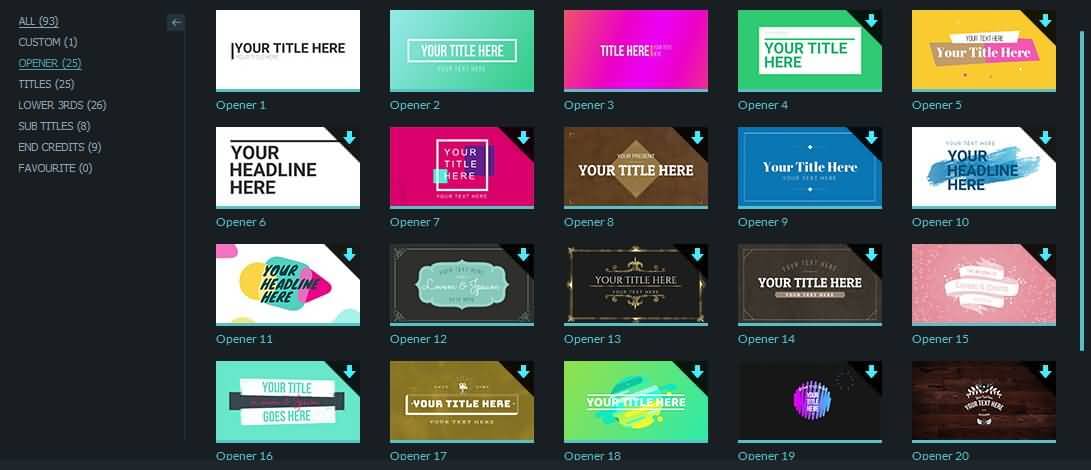
Aggiunta di funzionalità di testo di Wondershare Filmora
- Avrai a disposizione una vasta gamma di opzioni di personalizzazione con sottotitoli, titoli, aperture, crediti finali ecc. La gamma supera i 92 parametri.
- È molto più facile aggiungere titoli utilizzando Filmora; tutto quello che devi fare è scegliere il modello di testo e regolarlo sul video
È inoltre possibile installare caratteri personalizzati in Filmora, controlla il video qui sotto per avere informazioni più dettagliate.
Parte 1: Come aggiungere titoli in DaVinci Resolve
Fase 1: Aggiungi il tuo testo
- Vai alla pagina Modifica e modifica la visualizzazione della timeline per ottenere qualcosa di interattivo sullo schermo.
- Troverai una casella degli strumenti nella sezione Libreria degli effetti, inoltre troverai i titoli. Scegli uno di questi a piacere e quindi trascinalo e rilasciarlo direttamente alla tua timeline. Assicurati di creare una nuova traccia nella parte superiore del video esistente.
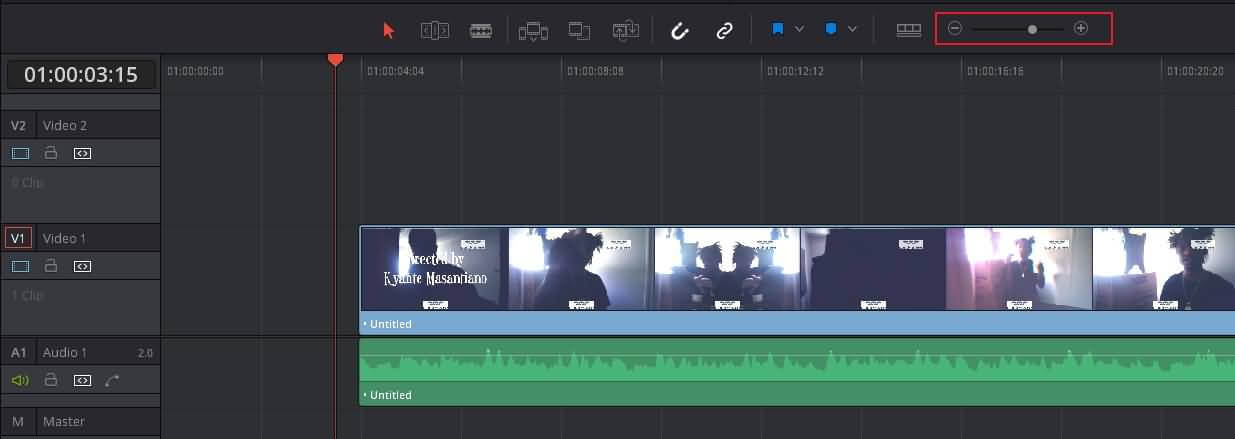
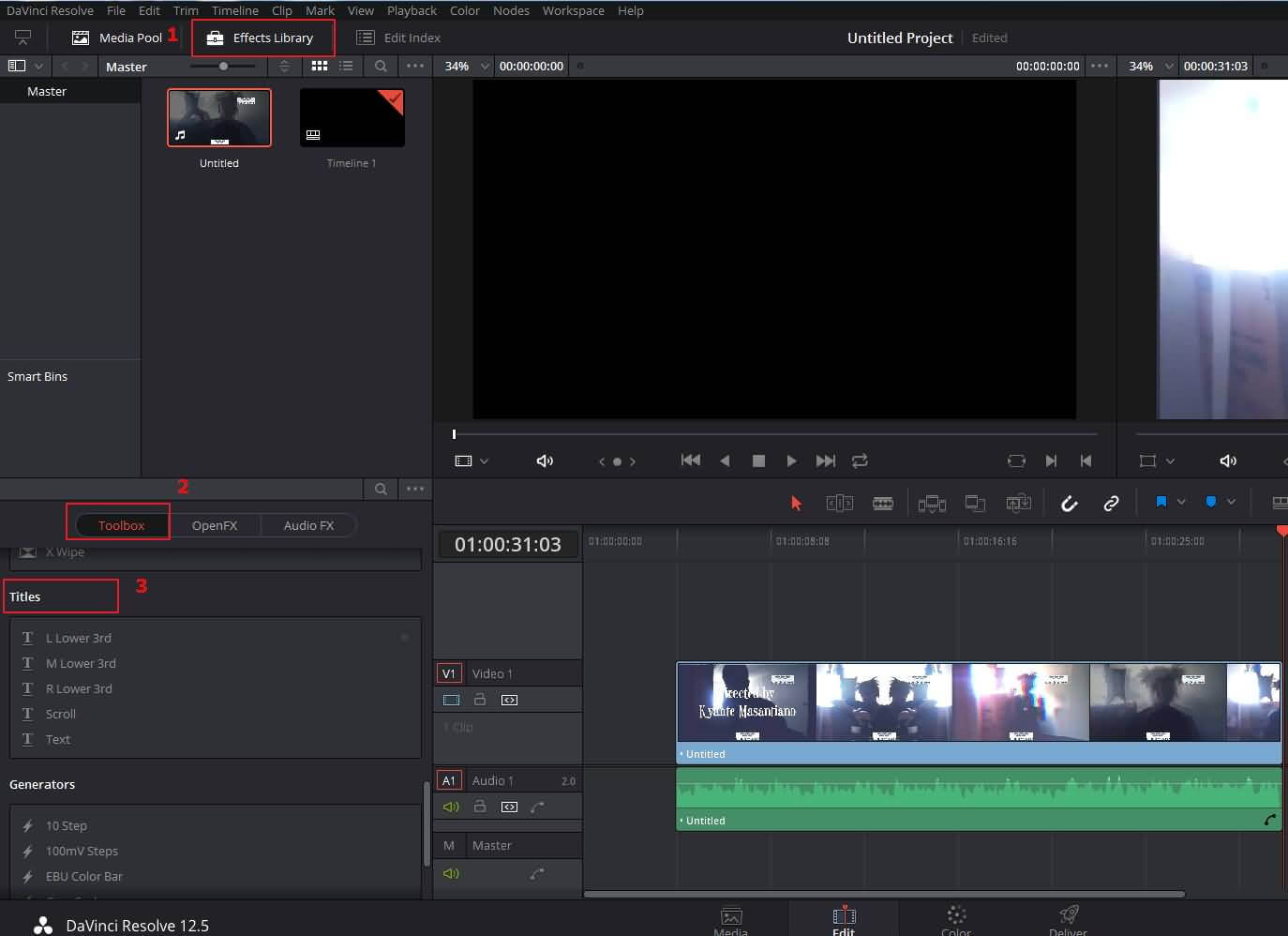
Fase 2: Effettua regolazioni essenziali
-
È possibile modificare la durata del titolo secondo la necessità; basta trascinare i bordi per renderlo più breve o più lungo.
Oppure puoi modificare le impostazioni di durata predefinite nelle impostazioni del progetto, basta inserire la durata preferita e quindi salvare.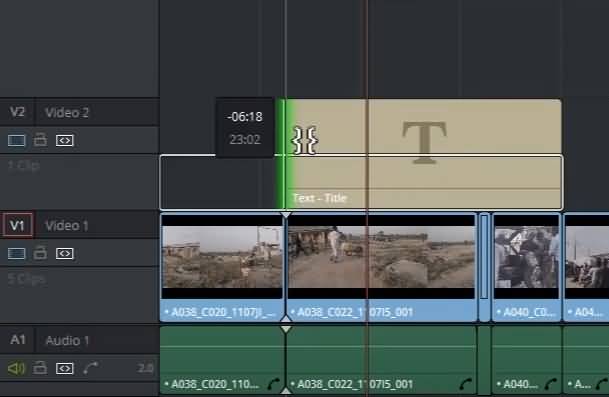
- Nel caso in cui si tratti di un programma di trasmissione, è necessario seguire le linee guida per la trasmissione sicura e la sicurezza dei titoli.
- Basta scegliere l'Area Sicura; i contorni saranno presto visibili.
- Se trovi una barra nera sul filmato, è necessario modificare l'aspetto: selezionare il sottomenu Aspect Ratio per modificare il rapporto di aspetto dei marker della zona sicura.
- Apri l'Ispettore per modificare il titolo, le ombre, la dimensione, il colore o cambiare il carattere.
- Utilizza il mouse per regolare le posizioni del titolo o attivare l'opzione Trasforma nel visualizzatore. Quando in modalità Trasformazione, è possibile trascinare in qualsiasi punto della casella di limitazione della clip per regolare la posizione, l'inclinazione e la rotazione.
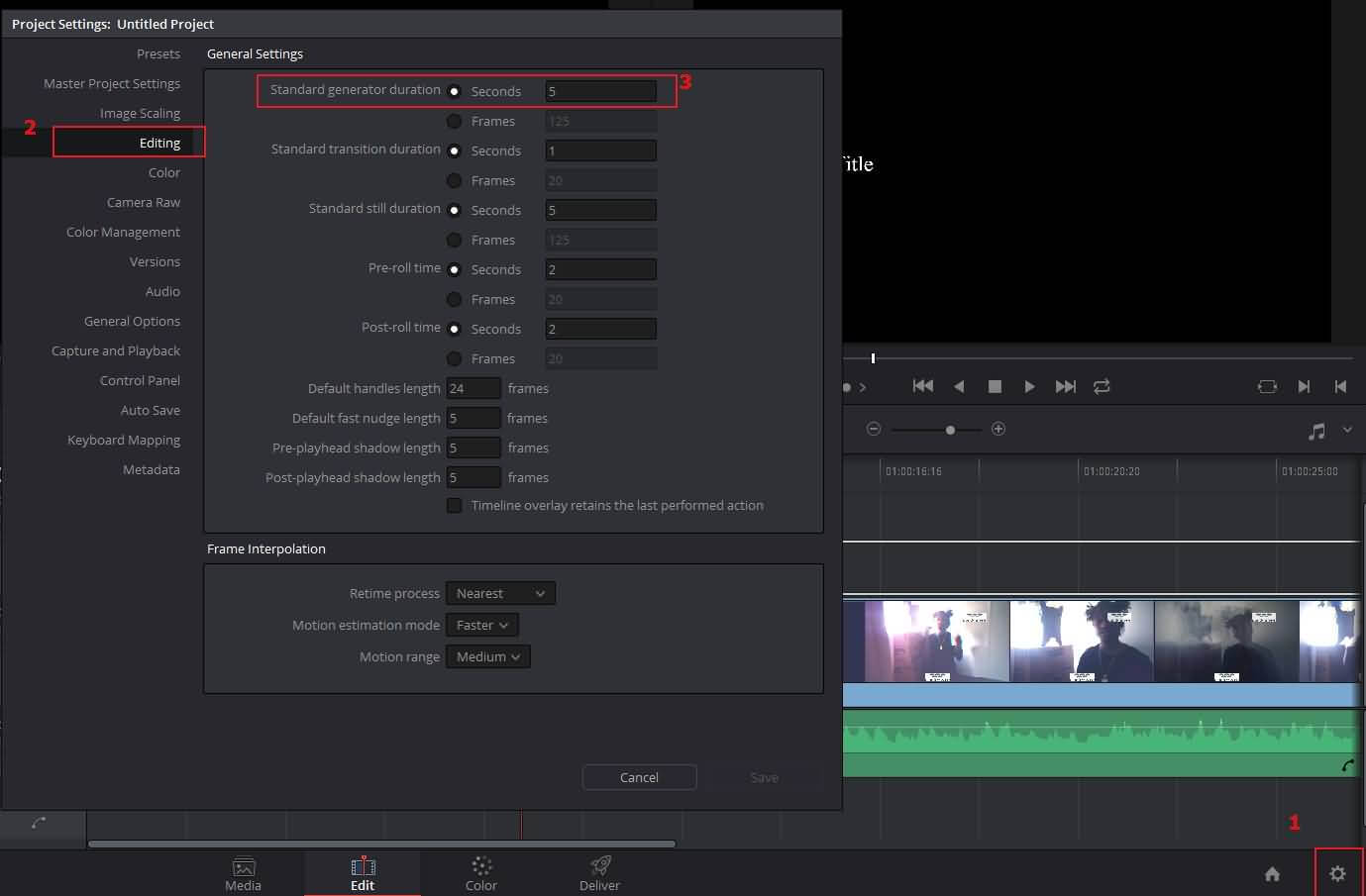
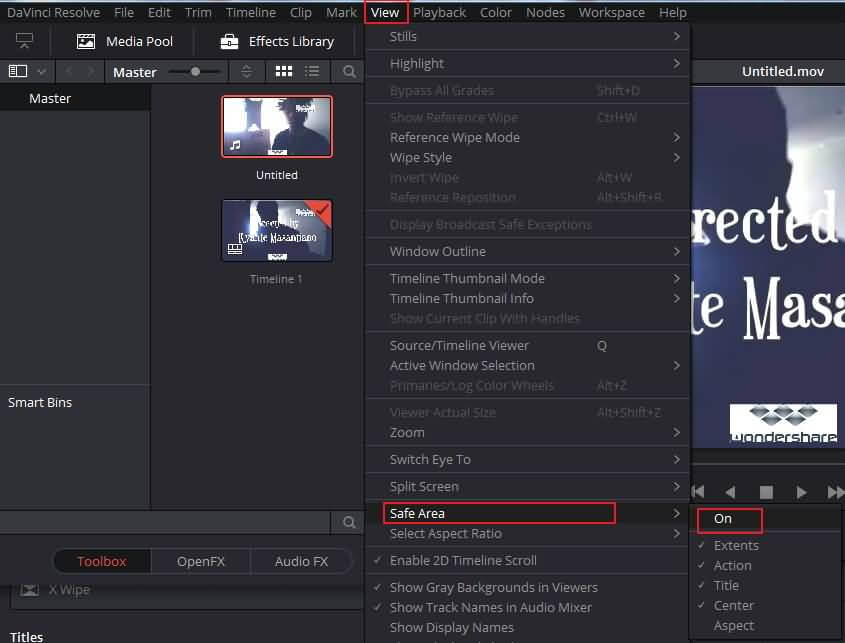
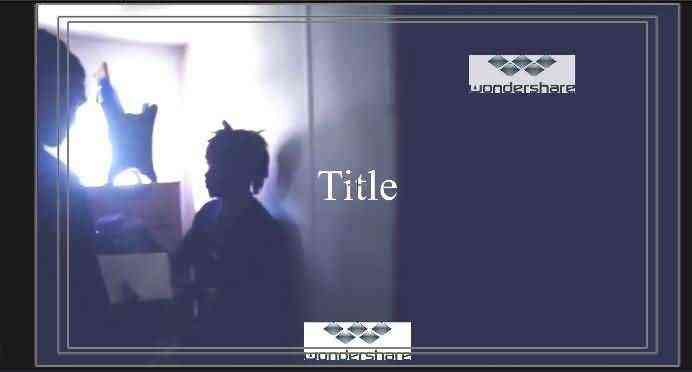
Drop shadow può essere personalizzata per ogni testo con alcune opzioni di controllo. È possibile scegliere il colore ombreggiato desiderato con il selezionatore di colore standard. La trasparenza delle ombre può essere regolata con il cursore di opacità.
Stroke: È possibile aggiungere un contorno a ogni carattere del testo utilizzando la regolazione della corsa. Lo spessore può essere regolato in pixel dall'opzione Dimensione.
Parte 2: Salvataggio dei titoli in Pool Media per uso futuro
Nel caso in cui si desideri inserire titoli nei video in modo tale che possano essere riutilizzati in futuro, è necessario seguire alcune linee guida di base. Ad esempio, se si sta creando un nuovo elemento lower3rd e si desidera utilizzarlo nuovamente nei prossimi progetti, potrebbe essere necessario salvarlo per accedervi in futuro.
- Basta trascinare il tuo titolo dalla timeline nella Media Pool e sarà salvato come clip separata.
- Il tuo pool multimediale conterrà questi titoli con le miniature e potrai visualizzarle in anteprima per avere un'idea su quale tipo di testo abbiano.
- Nel caso in cui sia stato recentemente sviluppato un nuovo testo animato o qualsiasi tipo di aggiustamento video, sarà anche salvato in questa porzione per accedervi in futuro.
- È possibile aprire i generatori di testo nel Visualizzatore di origine e modificarli facilmente in un'altra clip.
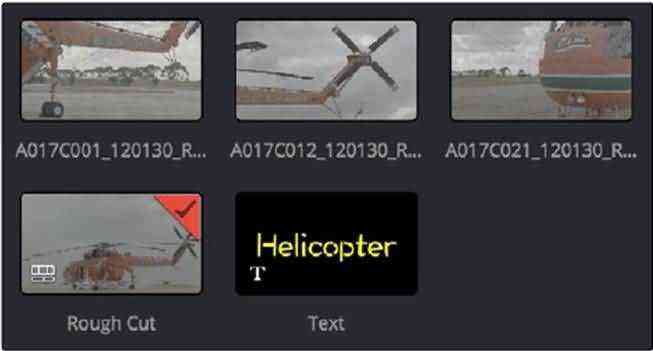

Il programma di montaggio video potenziato dall'IA, superpotente e facile da usare per tutti i creatori.
Provalo Gratis Provalo Gratis Provalo Gratis





